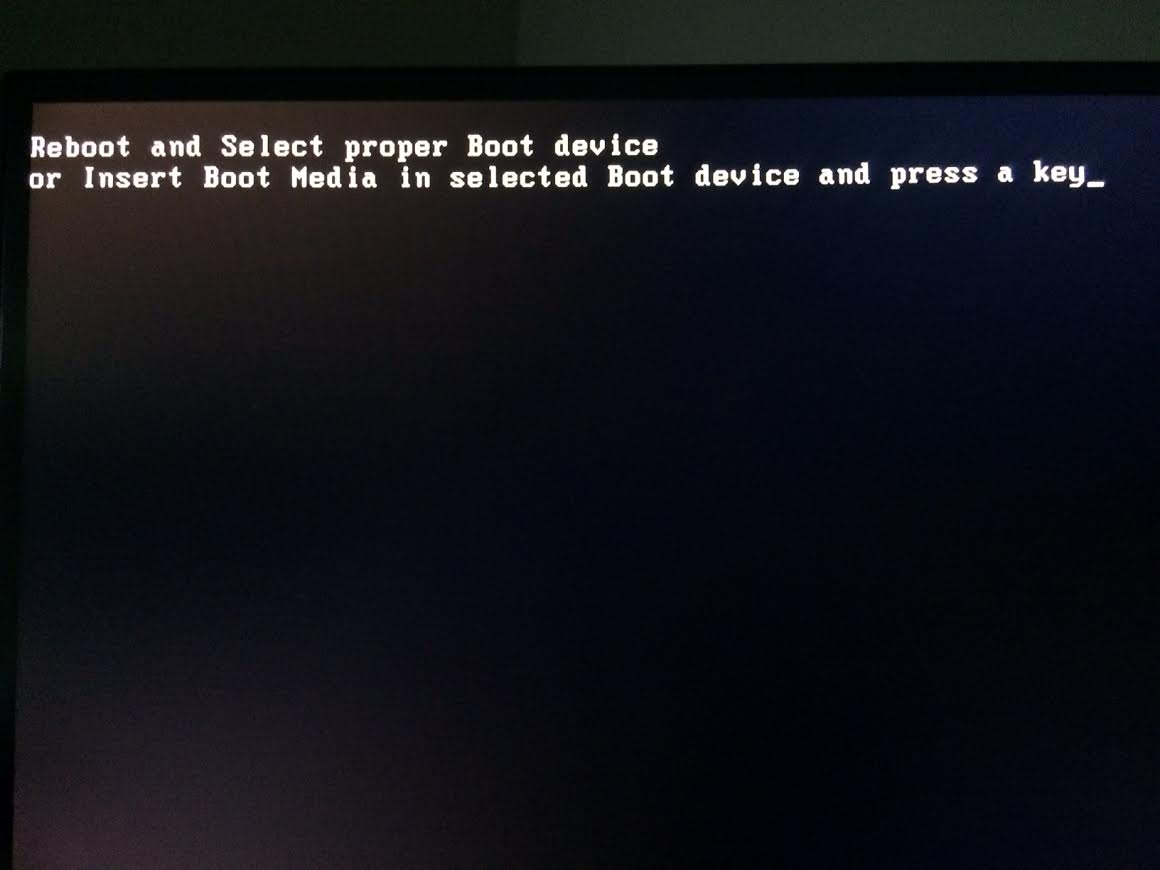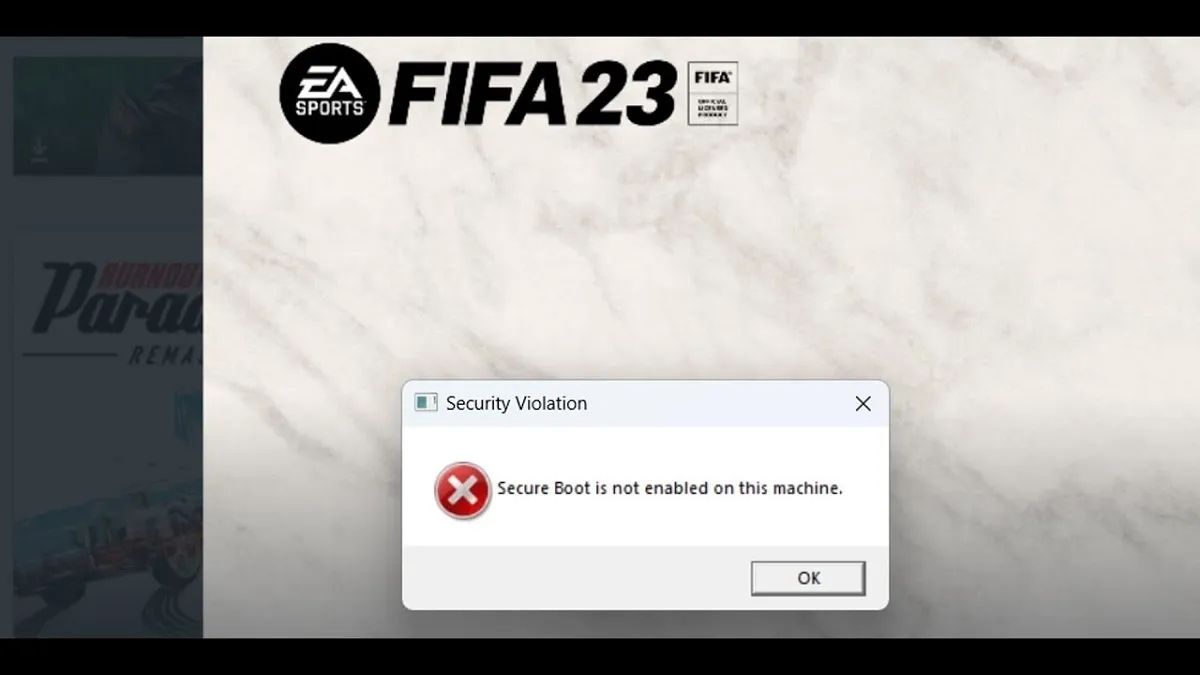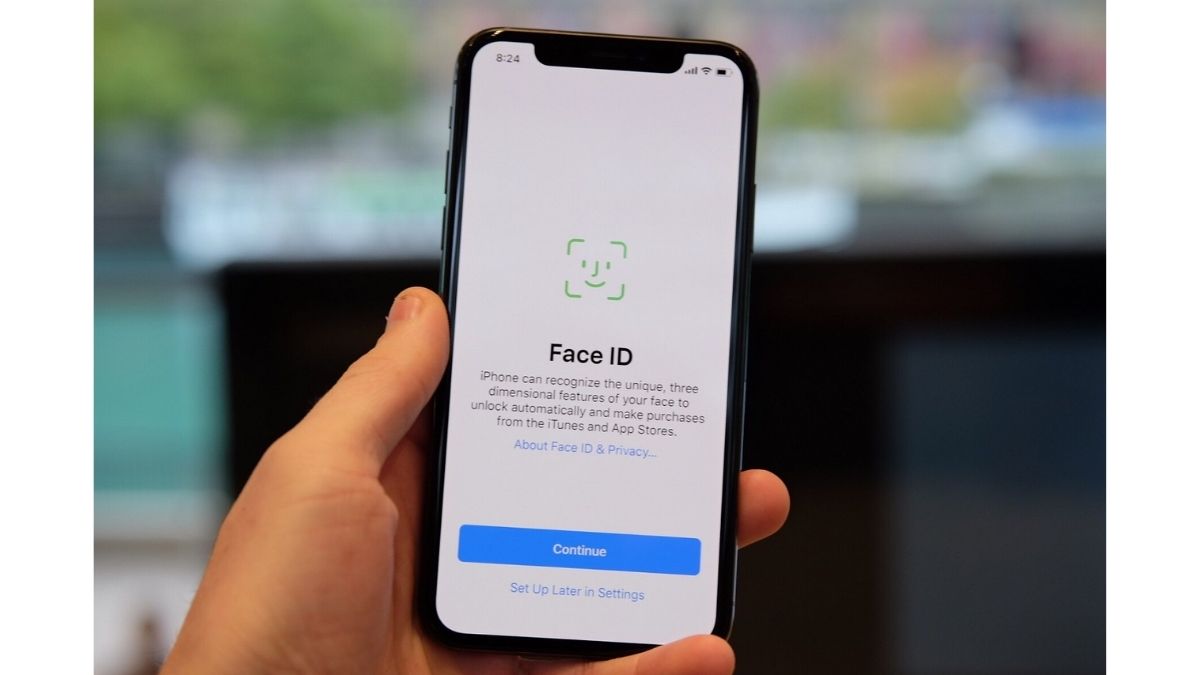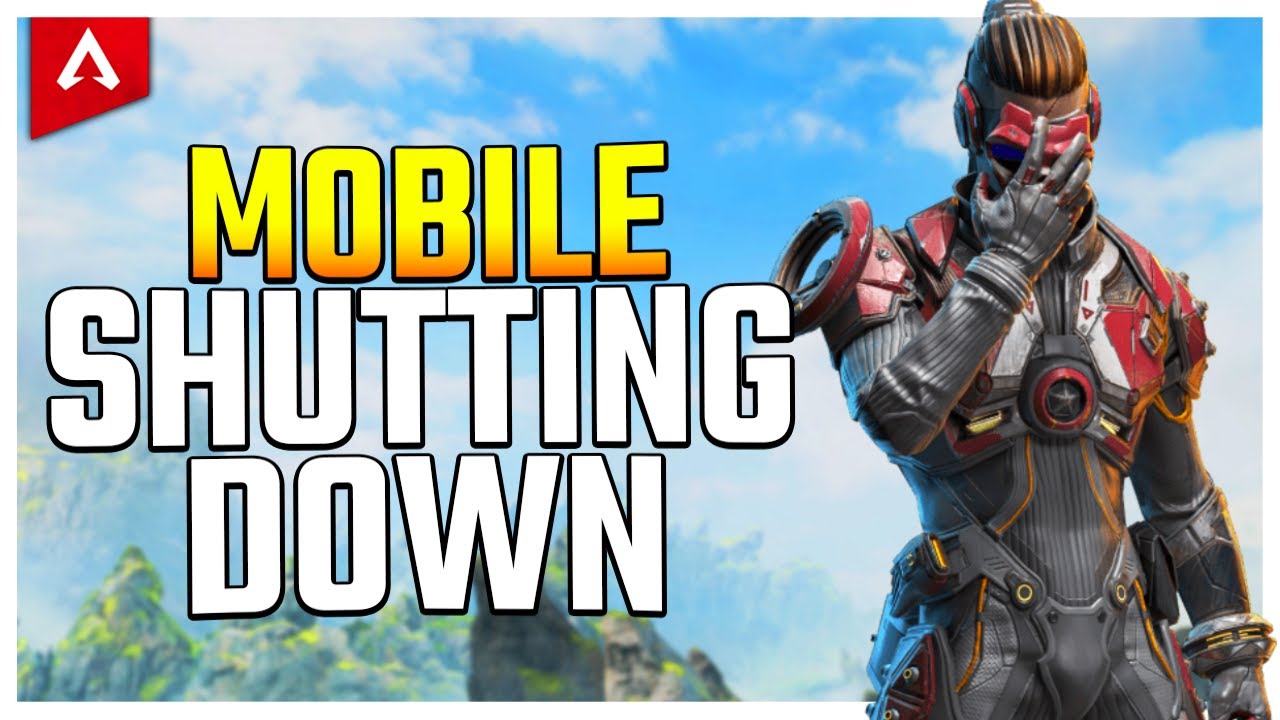Bilgisayarınızı başlatmaya çalıştığınızda “Reboot and Select Proper Boot Device” hatası ile karşılaşıyorsanız, bu hatanın bir veya daha fazla nedeni olabilir. Bu nedenlerden bazıları şunlardır:
- Bilgisayarınızı yanlış bir cihazdan başlatmaya çalışıyorsunuz. Bilgisayarınızın önyüklenebilir bir cihazdan başlatılması gerekir. Bu cihaz, genellikle sabit diskiniz veya USB belleğinizdir.
- Bilgisayarınızı başlatmak için kullanılan cihazın önyükleme dosyaları bozulmuş veya eksik. Bu durumda, cihazınızın önyükleme dosyalarını onarmanız veya yeniden yüklemeniz gerekir.
- Bilgisayarınızı başlatmak için kullanılan cihazın BIOS’u yanlış ayarlanmış. Bu durumda, BIOS ayarlarınızı kontrol etmeniz ve gerektiğinde düzeltmeniz gerekir.
Reboot and Select Proper Boot Device hatasını çözmek için aşağıdaki çözümleri deneyebilirsiniz:
- Bilgisayarınızı doğru bir cihazdan başlattığınızdan emin olun. Bilgisayarınızın BIOS’unda, önyükleme sırasını kontrol edin ve bilgisayarınızı başlatmak için doğru cihazın ilk sırada olduğundan emin olun.
- Bilgisayarınızı başlatmak için kullanılan cihazın önyükleme dosyalarını kontrol edin. Cihazınızın önyükleme dosyalarını onarmak veya yeniden yüklemek için bir kurtarma diski veya USB belleği kullanabilirsiniz.
- Bilgisayarınızı başlatmak için kullanılan cihazın BIOS ayarlarını kontrol edin. BIOS ayarlarınızda, önyükleme modunu kontrol edin ve gerektiğinde “UEFI” veya “Legacy” modunu seçin.
Eğer yukarıdaki çözümleri denediyseniz ve hata hala devam ediyorsa, bilgisayarınızın donanımında bir sorun olabilir. Bu durumda, bilgisayarınızı bir teknisyene götürmeniz gerekir.
Reboot and Select Proper Boot Device hatası, bilgisayarınızı başlatmanızı engelleyen yaygın bir hatadır. Sorunun çözümü için yukarıdaki çözümleri deneyebilirsiniz. Hatanın devam etmesi durumunda ise bilgisayarınızı bir teknisyene götürmeniz gerekir.
Reboot And Select Proper Boot Device Hatası Nedir?
Reboot And Select Proper Boot Device Hatası, bilgisayar başlatıldığında karşılaşılan bir hata mesajıdır. Bu hata mesajı, bilgisayarın işletim sistemi yüklenirken doğru önyükleme cihazını seçemediğini ve bu nedenle işletim sistemi yüklenemediğini belirtir. Reboot And Select Proper Boot Device Hatası, genellikle bilgisayarın BIOS ayarlarında veya sabit disk bağlantılarında sorun olduğunu gösterir.
Reboot And Select Proper Boot Device Hatası’nın başlıca nedenleri arasında yanlış BIOS ayarları, bozuk sabit disk bağlantıları, sabit diskin fiziksel bir arızası veya işletim sistemi dosyalarının eksik veya bozuk olması yer alır. Bu sorunlar nedeniyle bilgisayar, önyükleme işlemi sırasında doğru önyükleme cihazını seçemez ve hata mesajıyla karşılaşır.
Reboot And Select Proper Boot Device Hatası’nı çözmek için ilk olarak bilgisayarın BIOS ayarlarını kontrol etmek önemlidir. BIOS ayarlarında, doğru önyükleme cihazının seçildiğinden emin olunmalıdır. Yanlış bir ayar varsa, doğru önyükleme cihazı seçilmeli ve ayarlar kaydedilmelidir. Ayrıca, sabit disk bağlantılarının düzgün bir şekilde yerleştirildiğinden emin olmak da önemlidir. Sabit diskin bağlantıları doğru ve sıkı bir şekilde yapıldığından emin olunmalıdır.
- BIOS ayarlarını kontrol edin
- Sabit disk bağlantılarını kontrol edin
- İşletim sistemi kurtarma veya yeniden yükleme
| Aksiyon | Çözüm Yolu |
|---|---|
| 1 | BIOS ayarlarını kontrol et |
| 2 | Sabit disk bağlantılarını kontrol et |
| 3 | İşletim sistemi kurtarma veya yeniden yükleme |
Yukarıdaki adımlar genellikle Reboot And Select Proper Boot Device Hatası’nı çözmek için yeterlidir. Ancak, sorun devam ederse veya kullanıcılar kendilerine güvenmiyorlarsa, profesyonel yardım almak en iyi seçenektir. Bir bilgisayar teknisyeni veya uzmanı, sorunu tam olarak teşhis edebilir ve çözüm sunabilir.
Reboot And Select Proper Boot Device Hatasının Nedenleri
Reboot and Select Proper Boot Device hatası, bilgisayarın açılışında karşılaşılan bir hata mesajıdır. Bu hata mesajı, işletim sistemi yüklenirken bilgisayarın doğru önyükleme aygıtını seçememesinden kaynaklanır. Bu durumun birkaç farklı nedeni olabilir ve bu nedenleri anlamak sorunu çözmek için önemlidir.
Birincil nedenlerden biri, önyükleme sırasında BIOS ayarlarının yanlış yapılandırılmasıdır. BIOS, temel giriş/çıkış sistemidir ve bilgisayarın işletim sistemi yüklenirken nasıl önyükleneceğini belirleyen bir yazılımdır. Yanlış yapılandırılmış BIOS ayarları, işletim sisteminin doğru önyükleme aygıtını bulmasını engelleyebilir ve böylece Reboot and Select Proper Boot Device hatası ortaya çıkabilir.
Bir diğer olası neden, sabit disk bağlantılarının bozulması veya düzgün şekilde takılıp takılmadığının kontrol edilmemesidir. Sabit disk, işletim sisteminin yüklendiği ve verilerin depolandığı ana depolama birimidir. Eğer sabit disk doğru şekilde bağlanmamışsa veya bozulmuşsa, bilgisayar doğru şekilde önyükleme yapamaz ve hatayı verir. Bu nedenle, sabit disk bağlantılarının kontrol edilmesi önemlidir.
| Hata Nedenleri | Çözüm Yolları |
|---|---|
| Yanlış yapılandırılmış BIOS ayarları | BIOS ayarlarını kontrol edin ve gerekli düzenlemeleri yapın. |
| Sabit disk bağlantılarının bozulması veya düzgün şekilde takılmaması | Sabit disk bağlantılarını kontrol edin ve gerektiğinde düzeltmeler yapın. |
Reboot and Select Proper Boot Device hatası çoğu zaman bu nedenlerden kaynaklanır, ancak başka faktörlerden de etkilenebilir. Örneğin, işletim sistemi kurtarma veya yeniden yükleme sürecinde hatalar olabilir. Bu durumda, işletim sisteminin doğru şekilde yüklenmesi için işletim sistemi kurtarma veya yeniden yükleme işlemlerini takip etmek önemlidir.
Genel olarak, Reboot and Select Proper Boot Device hatasının nedeni bir hata durumunda bilgisayarın doğru şekilde önyükleme yapamamasıdır. Bu nedenle, hatayı çözmek için öncelikle BIOS ayarlarını ve sabit disk bağlantılarını kontrol etmek önemlidir. Bu işlemler genellikle problemi çözecektir, ancak sorun devam ederse profesyonel yardım almak da bir seçenek olabilir.
Reboot And Select Proper Boot Device Hatası Çözüm Yolları
Reboot and Select Proper Boot Device hatası, bir bilgisayarın açılış sırasında karşılaştığı bir hata mesajıdır. Bu hatanın nedeni genellikle işletim sistemi veya BIOS ayarlarında bir sorun olmasıdır. Bu yazıda, bu hatayla karşılaştığınızda neler yapmanız gerektiğini ve hatayı nasıl çözebileceğinizi tartışacağız.
1. Bilgisayar BIOS Ayarlarını Kontrol Edin
Reboot and Select Proper Boot Device hatası genellikle BIOS ayarlarında bir sorun olduğunda ortaya çıkar. Bu nedenle, ilk yapmanız gereken şey bilgisayarınızın BIOS ayarlarını kontrol etmektir. Bilgisayarınızı yeniden başlattıktan sonra BIOS’a girmek için genellikle DELETE veya F2 tuşuna basmanız gerekir. BIOS ayarlarını kontrol ederken, sabit disk sürücünüzün doğru şekilde tanındığından emin olun. Ayrıca, önyükleme sırasını doğru olarak ayarladığınızdan emin olun.
2. Sabit Disk Bağlantılarını Kontrol Edin
Bazı durumlarda, Reboot and Select Proper Boot Device hatasının nedeni sabit disk bağlantılarında bir sorun olabilir. Bu nedenle, bilgisayarınızı kapatıp kasayı açarak sabit disk bağlantılarını kontrol etmelisiniz. Sabit diskinizin bağlantıları doğru şekilde takılmış ve sıkı bir şekilde bağlı olduğundan emin olun. Eğer bağlantılarda bir sorun varsa, düzeltmek için sabit diski çıkarıp yeniden takmayı deneyebilirsiniz.
3. İşletim Sistemi Kurtarma veya Yeniden Yükleme
Eğer BIOS ayarlarını kontrol etmenize rağmen hatayı çözemezseniz, işletim sisteminizi kurtarma veya yeniden yükleme seçeneklerini deneyebilirsiniz. İşletim sisteminizi kurtarmak için önyükleme medyasını kullanabilir veya işletim sisteminizi tamamen yeniden yükleyebilirsiniz. Bu seçenekleri kullanmadan önce önemli verilerinizi yedeklediğinizden emin olun, çünkü işletim sistemi yeniden yükleme işlemi genellikle tüm verileri siler.
- 4. Profesyonel Yardım Alma İhtiyacı
| Problemin Seviyesi | Nasıl Yardım Alınır? |
|---|---|
| Kendiniz çözemediğiniz durumlar | Yerel bir bilgisayar tamircisine başvurun |
| Ciddi sorunlar | Bilgisayar uzmanlarından profesyonel yardım alın |
Bazı durumlarda, Reboot and Select Proper Boot Device hatası hala çözülmezse, profesyonel yardım almanız gerekebilir. Kendiniz çözemediğiniz veya ciddi sorunlarla karşılaştığınız durumlarda bir bilgisayar tamircisine veya bilgisayar uzmanına başvurabilirsiniz. Profesyoneller, daha karmaşık sorunları teşhis edebilir ve gereken tamir veya yenileme işlemlerini sağlayabilir.
Bilgisayar Bios Ayarlarını Kontrol Edin
Bilgisayarımızı kullanırken bazen hatalarla karşılaşabiliriz. Bu hatalardan biri de “Reboot and Select Proper Boot Device” hatasıdır. Bu hata, bilgisayarın başlangıç işlemi sırasında karşılaşılan bir sorundur. Bu hatayı çözebilmek için öncelikle bilgisayarın BIOS ayarlarını kontrol etmek gerekmektedir.
BIOS, Basic Input/Output System kelimelerinin baş harflerinden oluşan bir sistemdir. Bilgisayarın donanımını yöneten bir yazılımdır ve anakart üzerinde bulunur. BIOS, bilgisayarın başlangıcında çalışır ve işletim sistemini yükler. Eğer “Reboot and Select Proper Boot Device” hatası alıyorsanız, BIOS ayarlarının doğru şekilde yapılandırılmadığı anlamına gelir.
BIOS ayarlarını kontrol edebilmek için bilgisayarı yeniden başlatırken BIOS ekranına girmeniz gerekmektedir. Bu genellikle F2, F10 veya Del tuşlarına basarak yapılır. BIOS ekranında, “Boot” veya “Başlangıç” sekmesine geçerek boot ayarlarını kontrol edebilirsiniz. Burada, bilgisayarınızın boot sırasını düzenleyebilir ve doğru boot cihazını seçebilirsiniz.
- BIOS ayarlarına erişmek için bilgisayar yeniden başlatılırken F2 tuşuna basınız.
- Boot veya Başlangıç sekmesine geçiş yapınız.
- Boot sırasını kontrol ediniz ve doğru boot cihazını seçiniz.
| Adım | Açıklama |
|---|---|
| 1 | Bilgisayar yeniden başlatılırken F2 tuşuna basınız. |
| 2 | Boot veya Başlangıç sekmesine geçiş yapınız. |
| 3 | Boot sırasını kontrol ediniz ve doğru boot cihazını seçiniz. |
Doğru boot cihazını seçmek, bilgisayarınızın başlangıç işlemine doğru bir şekilde devam etmesini sağlayacaktır. Eğer hala “Reboot and Select Proper Boot Device” hatası alıyorsanız, sabit disk bağlantılarını kontrol etmeniz gerekebilir. Bilgisayarınızın içine açılarak, sabit diskin doğru şekilde bağlı olduğundan emin olun. Ayrıca, kablolarda veya konektörlerde herhangi bir hasar veya gevşeklik olup olmadığını kontrol edin.
Genellikle “Reboot and Select Proper Boot Device” hatasını BIOS ayarlarını kontrol ederek çözebiliriz. Ancak, bu yöntem sorunu çözmezse ve hata devam ederse, işletim sistemi kurtarma veya yeniden yükleme işlemi yapmanız gerekebilir. Bu durumda, profesyonel yardım almanız önerilir. Başarısız bir işletim sistemi kurtarma veya yeniden yükleme işlemi, veri kaybına yol açabilir, bu yüzden uzman bir teknisyenin yardımı önemlidir.
Sabit Disk Bağlantılarını Kontrol Edin
Merhaba! Bu blog yazısında, “Sabit Disk Bağlantılarını Kontrol Edin” konusuna odaklanacağız. Bilgisayarınızla ilgili bir sorun yaşadığınızda, “Reboot and Select Proper Boot Device” hatası almanız mümkündür. Bu hata, bilgisayarınızın sabit diskiyle ilgili bir sorun olduğunu gösterir. Bu yazıda, bu hatanın ne olduğunu ve nasıl çözülebileceğini öğreneceksiniz.
Günümüzde, bilgisayarlar hayatımızın vazgeçilmez bir parçası haline geldi. Ancak, zaman zaman bu cihazlarla sorunlar yaşayabiliriz. “Reboot and Select Proper Boot Device” hatası, birçok kullanıcının karşılaştığı yaygın bir sorundur. Bu hata, bilgisayarınızın başlatma işlemini gerçekleştirememesi anlamına gelir. Bunun nedeni genellikle sabit disk bağlantılarının düzgün şekilde yapılandırılmamış veya bozulmuş olmasıdır.
Sabit disk bağlantılarını kontrol etmek, bu hatanın çözümü için ilk adımdır. Birçok durumda, sorunun temel nedeni kabloların gevşek olması veya yanlış takılmasıdır. Bu nedenle, bilgisayarınızı kapatarak iç kısmına erişmeniz gerekecektir. İç kasa bölmesini açtıktan sonra, sabit disk bağlantı noktalarını kontrol etmelisiniz. Kabloların sağlam bir şekilde takıldığından emin olun ve gerekiyorsa yeniden takın.
- Bazı durumlarda, sabit diskiniz doğru bir şekilde tanınmayabilir veya bozulmuş olabilir. Bu durumda, sabit diski başka bir bilgisayara takarak kontrol etmek faydalı olabilir. Eğer sabit disk başka bir bilgisayarda da çalışmıyorsa, muhtemelen bozulmuş olabilir ve değiştirilmesi gerekebilir.
| Sabit Disk Bağlantıları Kontrolü | Hata Çözümü |
|---|---|
| Kontrol edilecek kabloların gevşek olup olmadığını kontrol edin. | Eğer gevşekse, kabloları sağlam bir şekilde takın. |
| Sabit diski başka bir bilgisayarda deneyin. | Eğer çalışmıyorsa, muhtemelen sabit disk bozulmuştur ve değiştirilmelidir. |
İşletim Sistemi Kurtarma Veya Yeniden Yükleme
İşletim Sistemi Kurtarma veya Yeniden Yükleme
İşletim sistemi kurtarma veya yeniden yükleme, bilgisayarınızda yaşadığınız ciddi yazılım sorunları veya veri kayıpları durumunda başvurabileceğiniz bir işlemdir. Bu işlem, bilgisayarınızın çalışmasını yeniden düzenleyerek, sistemi başlangıç noktasına getirir ve sorunları çözer. Ancak, işletim sistemi kurtarma veya yeniden yükleme işlemine başlamadan önce, verilerinizi yedeklemek önemlidir çünkü süreç sırasında tüm verileriniz kaybolabilir.
Bir işletim sistemi kurtarma veya yeniden yükleme işlemine başlamadan önce yapmanız gereken ilk adım, sabit disk bağlantılarını kontrol etmektir. Çünkü bazen yanlış bağlantılar veya gevşek kablolar, bilgisayarınızın işletim sistemini düzgün şekilde yüklemesini engelleyebilir. Sabit disk kablolarını kontrol etmek için bilgisayarınızı kapatarak, kasayı açmanız gerekecektir. Ardından, sabit disklerinizi doğru şekilde bağladığınızdan emin olun.
Eğer sabit disk bağlantılarını kontrol ettiğiniz halde sorun devam ediyorsa, bir sonraki adım olarak bilgisayar BIOS ayarlarını kontrol etmelisiniz. BIOS, bilgisayarın ilk başladığında yüklendiği ve donanım bileşenlerinin çalışmasını sağladığı temel bir sistemdir. Bilgisayarınızın BIOS ayarlarına erişmek için, bilgisayarınızı yeniden başlattıktan sonra BIOS tuşuna basmanız gerekecektir. BIOS menüsünde, işletim sistemini kurtarma veya yeniden yükleme seçeneği olup olmadığını kontrol edin.
- Bilgisayar BIOS ayarlarında işletim sistemi kurtarma veya yeniden yükleme seçeneği bulunmuyorsa, bir işletim sistemi yükleme diski veya USB’si kullanabilirsiniz.
- İşletim sistemi yükleme diskinizi veya USB’sini bilgisayarınıza takın ve bilgisayarı yeniden başlatın.
- Bilgisayar yeniden başladığında, işletim sistemi yükleme sürecini başlatmak için uygun tuşa basmanız gerekecektir.
| Adım | Açıklama |
|---|---|
| Adım 1 | Bilgisayarınızı yeniden başlatın. |
| Adım 2 | BIOS ayarlarına erişmek için uygun tuşa basın. |
| Adım 3 | İşletim sistemi kurtarma veya yeniden yükleme seçeneğini kontrol edin. |
| Adım 4 | Eğer seçenek mevcut değilse, işletim sistemi yükleme diskinizi veya USB’sini takın. |
| Adım 5 | Bilgisayarı yeniden başlatın ve işletim sistemi yükleme sürecini başlatmak için uygun tuşa basın. |
Eğer bu adımları takip etmenize rağmen işletim sistemi kurtarma veya yeniden yükleme işlemi başarılı olmazsa, profesyonel yardım almanız gerekebilir. Alanında uzman bir bilgisayar teknisyeninden yardım alarak sorunun kaynağını tespit edebilir ve uygun çözümü bulabilirsiniz. Unutmayın, bazen karmaşık sorunlarla başa çıkmak için profesyonel bir yaklaşım gerekebilir.
Profesyonel Yardım Alma İhtiyacı
Profesyonel yardım alma ihtiyacı, bilgisayar kullanıcılarının karşılaştığı birçok sorunun üstesinden gelmekte zorlanması durumunda ortaya çıkar. Özellikle “Reboot and Select Proper Boot Device” hatası gibi ciddi sorunlarla karşılaşan kullanıcılar, bu tür sorunları çözmek için profesyonel yardıma başvurmayı düşünebilirler.
Bilgisayarlarımızı günlük hayatta birçok farklı amaçla kullanırız. İş yapmak, eğlenmek, bilgiye erişmek gibi birçok işlev için bilgisayarlarımıza ihtiyaç duyarız. Ancak, bazen bilgisayarlarımızla ilgili beklenmedik sorunlarla karşılaşabiliriz. Bu sorunların bazıları basit yollarla çözülebilirken, bazıları daha karmaşık olabilir ve profesyonel yardım almayı gerektirebilir.
İşte profesyonel yardım alma ihtiyacınızın işaretleri:
- Hataların tekrar etmesi: Bilgisayarınızda sürekli olarak aynı hatayı yaşıyorsanız ve bu hatayı çözemiyorsanız, profesyonel yardım almanız gerekebilir.
- Teknik bilgi sorunları: Bilgisayarınızla ilgili sorunları anlamakta zorluk çekiyorsanız ve teknik bilgiye sahip değilseniz, profesyonel bir uzmana danışmanız önemlidir.
- Kompleks sorunlar: Bazı sorunlar basit bir hata düzeltme işlemiyle çözülebilirken, bazıları daha karmaşık olabilir. Bu durumlarda, profesyonel bir yardım almak en iyi seçenek olabilir.
| Profesyonel Yardım Alma İhtiyacı | Profesyonel Yardım Alma Zamanının Geldiğini Gösteren Durumlar |
|---|---|
| 1 | Hataların tekrar etmesi |
| 2 | Teknik bilgi sorunları |
| 3 | Kompleks sorunlar |
Profesyonel yardım alma ihtiyacı, bilgisayar kullanıcıları için zaman ve emekten tasarruf sağlayabilir. Uzmanlar, karmaşık bilgisayar sorunlarını daha hızlı ve etkili bir şekilde çözebilirler. Ayrıca, profesyonel yardım alarak bilgisayarınızı daha uzun süre sorunsuz bir şekilde kullanabilme şansına sahip olursunuz.